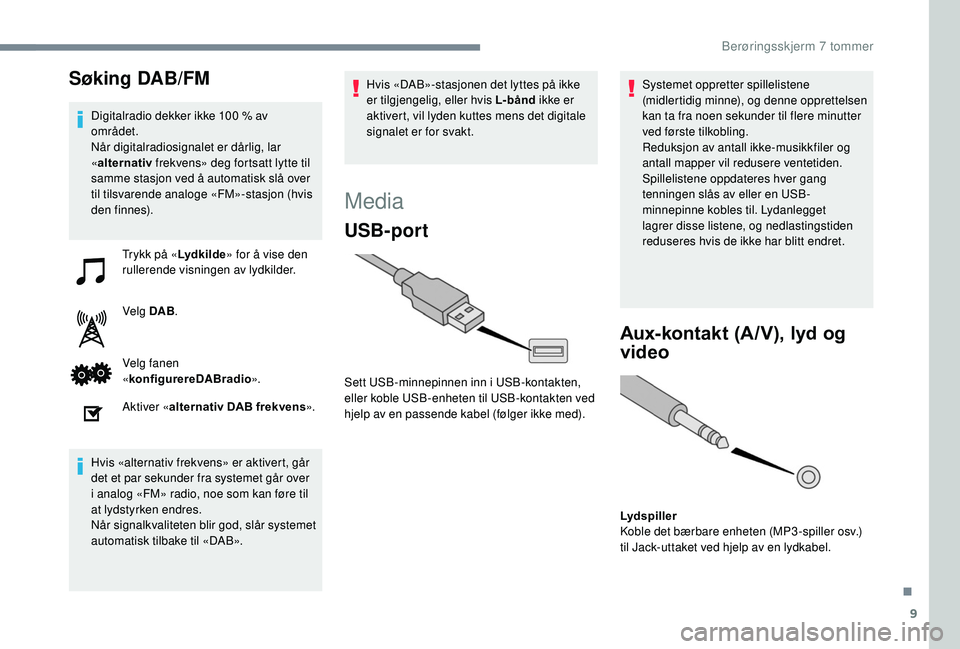Page 153 of 180

5
Synkroniseringen av en personlig
smarttelefon lar brukeren se på
applikasjoner tilpasset smarttelefonens
CarPlay
® teknologi på bilens skjerm
når smarttelefonens CarPlay® funksjon
tidligere har blitt aktivert.
Siden kompatibilitet og standarder stadig
endres, anbefaler vi at du holder
smarttelefonens operativsystem
oppdatert.
Liste med aktuelle smarttelefoner finnes
på produsentens nettsted for ditt land.
Koble til en USB-kabel.
Smarttelefonen lades når den er
koblet til en USB-kabel.
Trykk på CarPlay for å vise
CarPlay
®-grensesnittet.
Når CarPlay
®-grensesnittet vises på skjermen,
vises menyraden automatisk til venstre på
skjermen.
Du kan endre plasseringen og velge høyre eller
venstre.
Trykk på Configuration .
Velg Connection . Velg Steering wheel position, og velg deretter
ønsket plassering.
Du må koble telefonen fra og til igjen for at
endringen skal tre i
kraft.
Ved tilkobling av USB-kabelen vil
CarPlay
®-funksjonen deaktivere systemets
Bluetooth®-modus.
MirrorLinkTM-
smarttelefontilkobling
Avhengig av landet der bilen selges.
Av sikkerhetsgrunner og fordi det krever
full oppmerksomhet fra førerens side, er
det forbudt å bruke smarttelefonen under
kjøring.
All håndtering skal skje når bilen står
stille . Ved å synkronisere en smarttelefon
kan brukeren vise applikasjoner som er
tilpasset smarttelefonens MirrorLink
TM-
teknologi på skjermen i
bilen.
Prinsippene og normene er under stadig
utvikling. For at kommunikasjonen mellom
smarttelefonen og systemet skal fungere,
må smarttelefonen være låst. Oppdater
operativsystemet til telefonen, samt
dato og klokke for telefonen og
systemet .
Liste med aktuelle smarttelefoner finnes
på produsentens nettsted for ditt land.
Av sikkerhetsgrunner kan applikasjonene
bare brukes når bilen står stille. Når bilen
begynner å bevege seg, vises de ikke
lenger.
MirrorLink
TM-funksjonen krever at
smarttelefonen og applikasjonene er
kompatible.
Du har to tilkoblingsvalg i
MirrorLink
TM-modus.
.
Berøringsskjerm 7 tommer
Page 154 of 180

6
Når smarttelefonen kobles til
systemet, anbefales det å aktivere
smarttelefonens Bluetooth
®.
Koble til en USB-kabel.
Smarttelefonen lades når den er
koblet til en USB-kabel.
Valg 2:
Skaff deg en telefon som er kompatibel med
MirrorLink
TMWi-Fi-tilkoblingen.
Aktiver valget Connect MirrorLinkTM Wi-Fi
i
systemet.
Aktiver deling av Wi-Fi-tilkoblingen på
smarttelefonen.
Trykk på MirrorLink
TM for å starte
applikasjonen i
systemet.
Avhengig av typen smarttelefon kan det hende
du må aktivere MirrorLink
TM-funksjonen.
Under prosedyren vises flere
skjermbilder om tilknytningen til
visse funksjoner
Godta for å starte og fullføre
tilkoblingen. Når tilkoblingen er aktiv, vil det vises en side
med applikasjonene som allerede er lastet ned
til smarttelefonen din og tilpasset MirrorLink
TM-
teknologien.
Ved siden av visning av MirrorLink
TM er adgang
til de forskjellige musikkildene fortsatt mulig
ved hjelp av berøringstastene i
øvre rad.
Du har til enhver tid tilgang til menyene
i
systemet ved hjelp av tilhørende taster. Avhengig av kvaliteten på nettet kan det
ta litt tid før de forskjellige appene er
tilgjengelige.
Smarttelefontilkobling
Android Auto
Av sikkerhetsgrunner og fordi det krever
full oppmerksomhet fra førerens side, er
det forbudt å bruke smarttelefonen under
kjøring.
All håndtering skal skje når bilen står
stille . Synkroniseringen av smarttelefonen gjør
det mulig for brukerne å få frem apper
som er tilpasset smarttelefonens Android
AutoTM-teknologi.
Prinsippene og normene er under stadig
utvikling. For at kommunikasjonen mellom
smarttelefonen og systemet skal fungere,
må smarttelefonen være låst. Oppdater
operativsystemet til telefonen, samt
dato og klokke for telefonen og
systemet
.
Liste med aktuelle smarttelefoner finnes
på produsentens nettsted for ditt land.
Va l g 1:
Av sikkerhetsgrunner kan appene bare
brukes når bilen står stille. Når bilen
begynner å bevege seg, vises de ikke
lenger.
Funksjonen Android Auto krever at
smarttelefonen og applikasjonene er
kompatible.Koble til en USB-kabel.
Smarttelefonen lades når den er
koblet til en USB-kabel.
Berøringsskjerm 7 tommer
Page 155 of 180

7
Trykk på Android AutoTM for å
starte applikasjonen i systemet.
Under prosedyren vises flere
skjermbilder om tilknytningen til
visse funksjoner
Godta for å starte og fullføre
tilkoblingen.
De ulike musikkildene er fremdeles tilgjengelige
på siden av Android Auto-skjermen ved hjelp
av knappene øverst.
Du har til enhver tid tilgang til menyene
i
systemet ved hjelp av tilhørende taster. Avhengig av kvaliteten på nettet kan det
ta litt tid før de forskjellige appene er
tilgjengelige.
Radio
Velge en stasjon
Trykk på « Lydkilde» for å vise den
rullerende visningen av lydkilder.
Velg FM . Velg fanen «
stasjon» for å velge en
av stasjonene du får inn.
Velg « konfigurere radio FM » og
deretter « Oppdatere liste over
stasjoner » for å oppdatere listen.
Hvis nødvendig, velg endring
av kilde ved å trykke kort på
« Audiokilde » øverst på skjermen.
Velg AM eller DAB (avhengig av
utstyr)
Omgivelsene (åsside, hus, tunnel,
parkeringshus, kjeller, osv.) kan hindre
mottaket, også når det gjelder RDS-
oppfølging. Dette er fenomenet er normalt
ved spredning av radiobølger og betyr
på ingen måte at lydutstyret har en
funksjonsfeil.
Endre frekvens
Trykk på « Lydkilde» for å vise den
rullerende visningen av lydkilder. Velg FM
.
Velg fanen «manuell » for å søke
etter en stasjon.
Trykk på knappene trinn for trinn for
å gjøre frekvenssøk opp eller ned.
ELLER Trykk på automatikk-knappene for å
søke etter høyere/lavere frekvens.
eller Trykk på knappen nederst på høyre
side av skjermen for å søke høyere/
lavere frekvens.
Forhåndsinnstille en
radiostasjon
Velg en stasjon eller en frekvens (se
avsnittet «Endre frekvens»).
Velg fanen
«Forhåndsinnstillinger » og
trykk deretter lenge på en av de
nummererte stedene.
.
Berøringsskjerm 7 tommer
Page 156 of 180

8
12
3
45
6
8
9
107
Aktivere/deaktivere RDS
Trykk på «Lydkilde» for å vise den
rullerende visningen av av lydkilder.
Velg FM .
Velg arkfanen
« FM radiokonfigurering ».
Aktivere/deaktivere « Endre
regionkode ».
Hvis RDS er aktivert, kan du fortsatt
lytte til samme stasjon ved å bytte til
alternative frekvenser automatisk. Hvis
radiostasjonen ikke dekker 100
% av
territoriet, kan dekning for RDS-stasjoner
imidlertid ikke garanteres. Dette forklarer
hvor for stasjonen tidvis ikke tas inn under
en reise.
DAB-radio (Digital Audio
Broadcasting)
Digital radio
Den digitale radioen gir en bedre
lyttekvalitet, i tillegg til grafisk visning av
tilleggsinformasjon (albumcover osv.) for
radiostasjonen som står på. Trykk på DAB
på den rullerende visningen av lydkilder.
De forskjellige alternativene tilbyr et
utvalg av radiokanaler, sortert i
alfabetisk
rekkefølge.
Trykk på « Lydkilde» for å vise den
rullerende visningen av av lydkilder.
Velg DAB .
Velg fanen « konfigurere DABradio
Aktivere « L-bånd».
Velg fanen « stasjon» for å velge en
av stasjonene du får inn.
Velg fanen «manuell » for å søke
etter en stasjon. Hvis DAB-stasjonen det lyttes til ikke er
tilgjengelig, vises FM-båndet på skjermen.
1 Visning av båndet DAB.
2 Visning av navn og Radiotext for
nåværende stasjon.
3 Next multiplex.
4 Neste radiostasjon.
5 Visning av navnet og nummeret til DAB
frekvens som det lyttes til, også kalt
multiplekser.
6 Valg av radiostasjon.
7 Forhåndsinnstilt stasjon.
Kort trykk: Velg forhåndsinnstilt
radiostasjon.
Langt trykk: Lagre en radiostasjon.
8 Forrige radiostasjon.
9 Previous multiplex.
10 Konfigurering av radio DAB.
Berøringsskjerm 7 tommer
Page 157 of 180
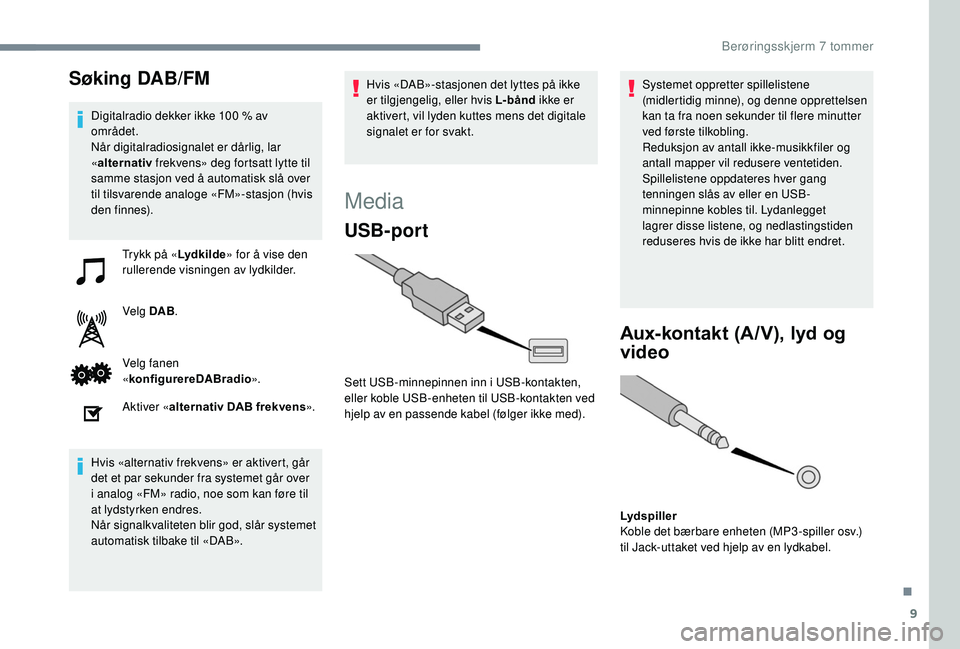
9
Søking DAB/FM
Digitalradio dekker ikke 100 % av
om rådet.
Når digitalradiosignalet er dårlig, lar
« alternativ frekvens» deg fortsatt lytte til
samme stasjon ved å automatisk slå over
til tilsvarende analoge «FM»-stasjon (hvis
den finnes).
Trykk på « Lydkilde» for å vise den
rullerende visningen av lydkilder.
Velg DAB .
Velg fanen
« konfigurere DABradio ».
Aktiver « alternativ DAB frekvens ».
Hvis «alternativ frekvens» er aktivert, går
det et par sekunder fra systemet går over
i
analog «FM» radio, noe som kan føre til
at lydstyrken endres.
Når signalkvaliteten blir god, slår systemet
automatisk tilbake til «DAB». Hvis «DAB»-stasjonen det lyttes på ikke
er tilgjengelig, eller hvis L-bånd
ikke er
aktivert, vil lyden kuttes mens det digitale
signalet er for svakt.
Media
USB-port
Sett USB-minnepinnen inn i USB-kontakten,
e ller koble USB-enheten til USB-kontakten ved
hjelp av en passende kabel (følger ikke med). Systemet oppretter spillelistene
(midlertidig minne), og denne opprettelsen
kan ta fra noen sekunder til flere minutter
ved første tilkobling.
Reduksjon av antall ikke-musikkfiler og
antall mapper vil redusere ventetiden.
Spillelistene oppdateres hver gang
tenningen slås av eller en USB-
minnepinne kobles til. Lydanlegget
lagrer disse listene, og nedlastingstiden
reduseres hvis de ikke har blitt endret.
Aux-kontakt (A/V), lyd og
video
Lydspiller
Koble det bærbare enheten (MP3 -spiller osv.)
til Jack-uttaket ved hjelp av en lydkabel.
.
Berøringsskjerm 7 tommer
Page 158 of 180

10
Velg A/V.
Neste gang tenningen slås på, husker
systemet siste lyd- eller mediekilde som
ble brukt. Den rattmonterte MODE
-knappen
kan brukes for å gå direkte til neste
mediekilde, som er tilgjengelig hvis kilden
er aktiv.
Se på en video
Av sikkerhetshensyn og førerens
kontinuerlige oppmerksomhet, er det
kun mulig å se en video når bilen står
stille og tenningen er slått på: Så snart
bevegelsen fortsetter, stopper videoen.
Miracast-funksjonen krever en kompatibel
smarttelefon og applikasjoner.
Aktiver Miracast Wi-Fi i
systemet.
Aktiver deling av Wi-Fi-tilkoblingen på
smarttelefonen.
Det anbefales a
prioritisere USB-tilkobling
ved bruk av Miracast-videofunsjonen.
Sett inn en enhet for å spille av filer i
PAL- eller
NTSC-standard i
USB-kontakten eller en lyd-/
videoledning i
aux-kontakten.
Trykk på Configuration . Velg Connection
i systemet.
Velg Connect Miracast
Under prosedyren vises flere skjermbilder om
tilknytningen til visse funksjoner
Godta for å starte og fullføre tilkoblingen. For å fjerne enheten trykker du på
pauseknappen for å stoppe videoen,
og tar deretter enheten ut av USB-
eller aux-kontakten.
Informasjon og tips
Audiosystemet leser filer med endelsene:
».wma,» Ver7 og Ver8 med flytrate mellom
48
og 192 Kbps og Ver9 med en rate mellom
48
og 320 Kbps.
».aac,» med flytrate mellom 16
Kbps og
320
Kbps.
».mp3 - MPEG1» med flytrate mellom 32
og
320
Kbps og ».mp3 - MPEG2» med en rate
mellom 8
til 160 Kbps.
Samplingsfrekvensene som støttes er 11, 22,
44
og 48 KHz.
Bruk kun USB-nøkler med FAT32-format (File
Allocation Table).
Valg av kilde
Trykk på Audio source for å vise
lydkilder rullerende (FM, AM, DAB,
USBBluetooth, A/V).
Velg USB .
ELLER
Bruk deretter avspillingsinnstillingene nederst
på skjermen. Videospiller
Koble til mobilenheten med en lyd/videokabel
som er egnet til avspilling av filer i PAL- eller
NTSC-format.
Berøringsskjerm 7 tommer
Page 159 of 180

11
For å unngå playback eller display-problemer,
anbefales det å opprette filnavn som har
mindre enn 20 tegn og uten å bruke spesialtegn
(for eksempel » » ?.; ù).
Systemet støtter bærbare USB Mass
Storage-spillere eller Apple
® ved USB
portene. En adapterkabel følger ikke med.
Administrasjon av enheten foretas via
audiosystemets kontroller.
Andre enheter som ikke kjennes igjen
av systemet ved tilkobling, må kobles til
AUX-kontakten ved hjelp av en jack-kabel
(følger ikke med).
Systemet kan alternativt spille lydfiler via
Bluetooth
®-systemet og USB porten.
Det anbefales å bruke USB-kabelen til det
bærbare apparatet.
Lyd st rø m min g
Strømming gjør det mulig å spille
av telefonens musikkfiler via bilens
høyttalere. Koble til telefonen: se avsnittet «
Telefon»,
deretter « Bluetooth ».
Velg profilen Connect all (Koble til alle) eller
Connect as audio player (Koble til som
lydspiller).
Hvis avspillingen ikke starter automatisk, kan
det være nødvendig å starte avspillingen fra
telefonen.
Betjening skjer fra den bærbare enheten eller
ved å benytte knappene til audioanlegget.
Når du er tilkoblet i strømmemodus, anses
telefonen å være en mediekilde.
Det anbefales å aktivere « Repetisjon» på
Bluetooth-enheten.
Tilkobling av Apple®-
enheter
Styringen gjøres via audiosystemet. Koble Apple
®-apparatet til USB-kontakten ved
hjelp av en tilpasset kabel (følger ikke med).
Avspillingen starter automatisk. Inndelingene som er tilgjengelige, tilhører
den tilkoblede eksterne spilleren (artister/
album/genre/spor/spillelister/lydbøker/
podcaster).
Standard-klassifikasjon er etter artist.
For å endre aktiv kategorisering, gå til
øverste nivå i
menyen og velg ønsket
kategorisering (for eksempel spilleliste) og
bekreft. Gå deretter til ønsket spor.
Det kan hende at programversjonen
til lydsystemet ikke er kompatibel med
generasjonen til din Apple
®-enhet.
Telefon
Koble til en Bluetooth®-
telefon
Av sikkerhetsgrunner og fordi dette krever
full oppmerksomhet fra førerens side, skal
alle tilkoblinger av Bluetooth-mobiltelefon
til radioens handsfree-sett utelukkende
utføres når bilen står i
ro.
.
Berøringsskjerm 7 tommer
Page 160 of 180

12
Aktiver telefonens Bluetooth-funksjon, og påse
at den er «synlig for alle» (konfigurasjon av
telefonen).Trykk på Audio source for å vise
den rullerende visningen av av
lydkilder.
Velg Bluetooth audio .
Velg Configuration Bluetooth
Velg arkfanen Legg til på systemet.
En standbyskjerm med Bluetooth
systeminnstillinger og en standard Bluetooth
PIN vises.
Når den er registrert, velges systemnavnet på
din telefon. Hvis dette ikke lykkes, anbefales det å
deaktivere og deretter aktivere telefonens
Bluetooth-funksjon på nytt.
Tast inn PIN på telefonen og aksepter deretter
tilkoblingen (avhenger av telefon).
Systemet viser at tjenestene som skal brukes
på enheten er: Telephone og Audio player.Systemet tilbyr å koble til telefonen:
-
som Connect all ,
-
som Connect as telephone (håndfrisett,
kun telefon)
-
som Connect as audio player (strømming:
trådløs telefon spiller lydfiler).
Velg Telephone for å endre
tilkoblingsvalg.
velg fanen Telephone/message
configuration .
Velg Connect the telephone .
Velg telefonen i
listen.
Foreta valg.
Trykk på OK for å bekrefte.
I Bluetooth-konfigurasjonen kan to enheter
kobles til i
telefonmodus samtidig.
Du kan også koble til flere enheter
i
audiomodus, men kun én enhet kan
spille. Tjenestene som er tilgjengelige, er
avhengig av nettet, SIM-kortet og
kompatibiliteten med Bluetooth-enhetene
som brukes. Se telefonens instrukser og
hør med din nettverksleverandør for å
finne ut hvilke tjenester du har tilgang til.
Profiler kompatible med systemet er: HFP,
O P P, P B A P, A 2 D P, A V R C P, M A P.
Automatisk ny tilkobling
Når tenningen skrus på, vil den siste telefonen
som ble tilkoblet før tenningen ble brutt,
tilkobles automatisk, så sant denne funksjonen
ble aktivert under samkjøringsprosedyren (se
forrige sider).
Tilkoblingen bekreftes med visning av en
melding og navnet på telefonen.
Styring av tilkoblede
telefoner
Denne funksjonen muliggjør til- eller
frakobling av en ekstern enhet, samt
sletting av en tilkobling.
Trykk på Telefon
Berøringsskjerm 7 tommer
 1
1 2
2 3
3 4
4 5
5 6
6 7
7 8
8 9
9 10
10 11
11 12
12 13
13 14
14 15
15 16
16 17
17 18
18 19
19 20
20 21
21 22
22 23
23 24
24 25
25 26
26 27
27 28
28 29
29 30
30 31
31 32
32 33
33 34
34 35
35 36
36 37
37 38
38 39
39 40
40 41
41 42
42 43
43 44
44 45
45 46
46 47
47 48
48 49
49 50
50 51
51 52
52 53
53 54
54 55
55 56
56 57
57 58
58 59
59 60
60 61
61 62
62 63
63 64
64 65
65 66
66 67
67 68
68 69
69 70
70 71
71 72
72 73
73 74
74 75
75 76
76 77
77 78
78 79
79 80
80 81
81 82
82 83
83 84
84 85
85 86
86 87
87 88
88 89
89 90
90 91
91 92
92 93
93 94
94 95
95 96
96 97
97 98
98 99
99 100
100 101
101 102
102 103
103 104
104 105
105 106
106 107
107 108
108 109
109 110
110 111
111 112
112 113
113 114
114 115
115 116
116 117
117 118
118 119
119 120
120 121
121 122
122 123
123 124
124 125
125 126
126 127
127 128
128 129
129 130
130 131
131 132
132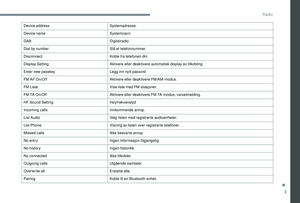 133
133 134
134 135
135 136
136 137
137 138
138 139
139 140
140 141
141 142
142 143
143 144
144 145
145 146
146 147
147 148
148 149
149 150
150 151
151 152
152 153
153 154
154 155
155 156
156 157
157 158
158 159
159 160
160 161
161 162
162 163
163 164
164 165
165 166
166 167
167 168
168 169
169 170
170 171
171 172
172 173
173 174
174 175
175 176
176 177
177 178
178 179
179